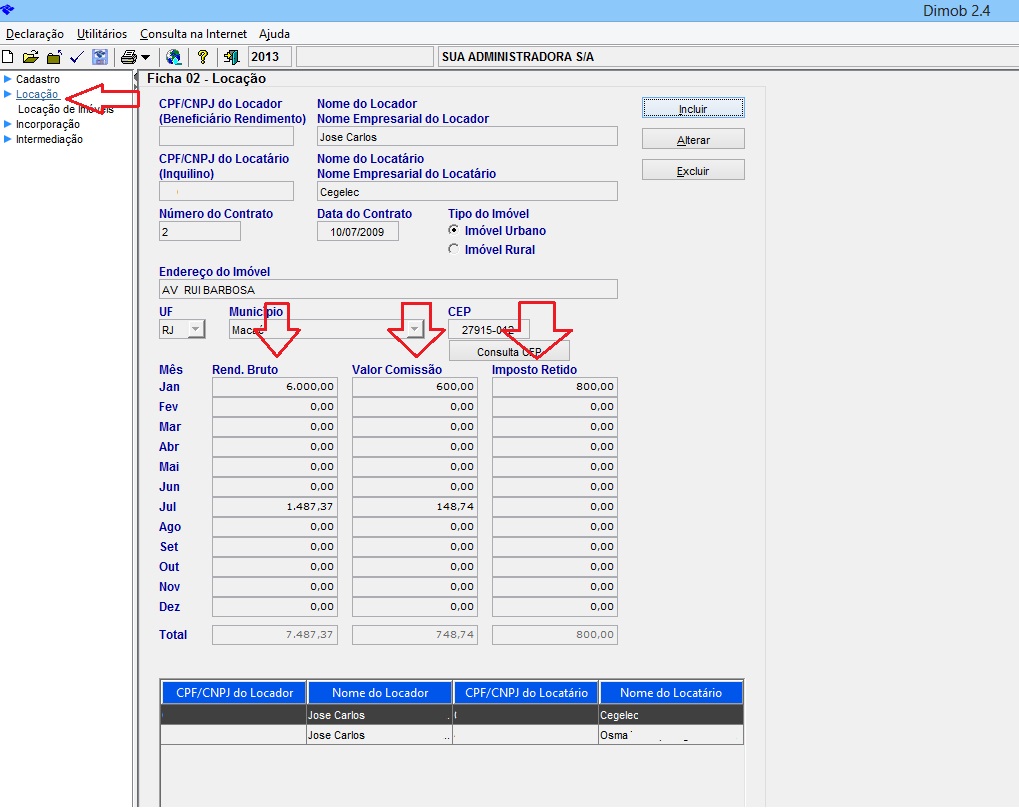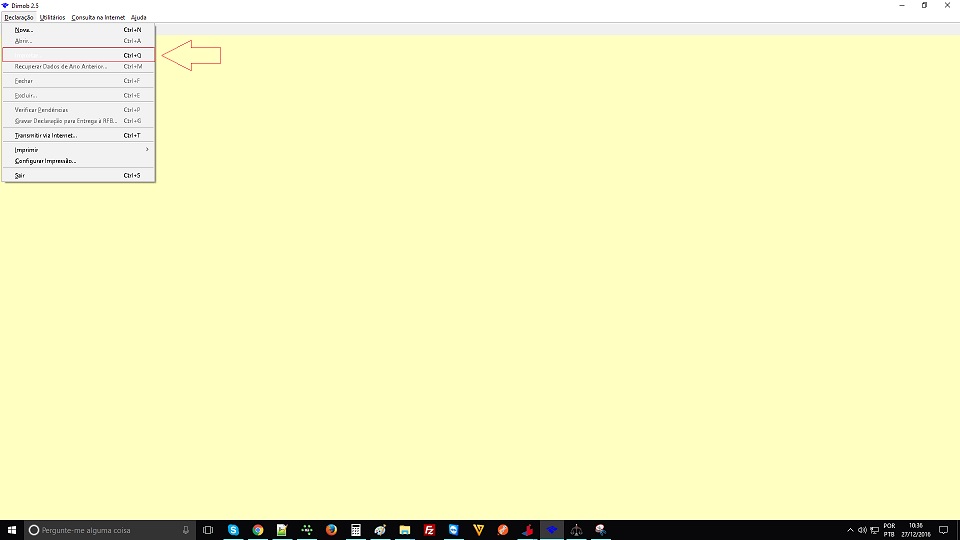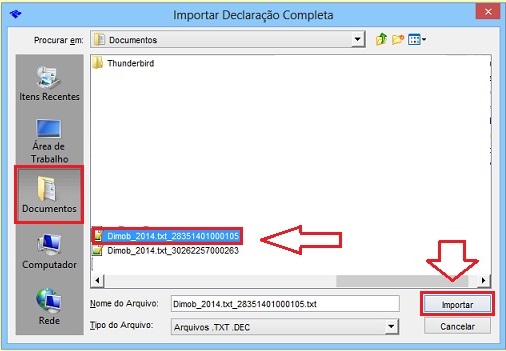|
|
| Linha 30: |
Linha 30: |
| | II - cinco por cento, não inferior a R$ 100,00 (cem reais), do valor das transações comerciais, no caso de informação omitida, inexata ou incompleta. | | II - cinco por cento, não inferior a R$ 100,00 (cem reais), do valor das transações comerciais, no caso de informação omitida, inexata ou incompleta. |
| | | | |
| − | O Sistema '''Base Locação''' gera automaticamente um arquivo, de acordo com o [http://suporte.basesoft.com.br/Download/Updates/Layout_DIMOB.pdf Layout da DIMOB], com as informações para a '''Ficha de Locação''', apurando as colunas "Rend. Bruto", "Valor Comissão" e "Imposto Retido". | + | O Sistema '''FaciLoca''' gera automaticamente um arquivo, de acordo com o [http://suporte.basesoft.com.br/Download/Updates/Layout_DIMOB.pdf Layout da DIMOB], com as informações para a '''Ficha de Locação''', apurando as colunas "Rend. Bruto", "Valor Comissão" e "Imposto Retido". |
| | | | |
| | | | |
| Linha 54: |
Linha 54: |
| | |} | | |} |
| | | | |
| − | ==Procedimentos - Sistema Base Locação== | + | ==Procedimentos== |
| | | | |
| − | *Para que o arquivo seja gerado corretamente, existem detalhes e procedimentos que devem ser observados.
| + | ===Gerando o Arquivo=== |
| | | | |
| − |
| |
| − | {| style="border-spacing:0;width:100%;"
| |
| − | | style="background-color:#F18F8F;border:none;padding:0.097cm;width:100px;"| [[Imagem:Atencao.png|center]]
| |
| − | | style="background-color:#F18F8F;border:none;padding:0.097cm;"|
| |
| − |
| |
| − | '''Antes de prosseguir instale o Programa Gerador da Declaração PGD-DIMOB em seu computador, o download do programa bem como as instruções para instalação poderão ser obtidos no [http://www.receita.fazenda.gov.br/PessoaJuridica/Dimob/Default.htm Site da Receita Federal].'''
| |
| − |
| |
| − | |}
| |
| − |
| |
| − |
| |
| − | ===Cadastro de Proprietário (Admin. de Locação > Proprietário)===
| |
| − |
| |
| − | *Para que os dados do proprietário sejam gerados para a DIMOB o campo "DIMOB" do '''Cadastro de Proprietário''' (Admin. de Locação > Proprietário) deve estar marcado, conforme a imagem abaixo.
| |
| − |
| |
| − |
| |
| − | <center>''Campo DIMOB marcado''</center>
| |
| − | [[Arquivo:DIMOB_Proprietario_2.jpg|center]]
| |
| − |
| |
| − |
| |
| − | <center>''Campo DIMOB desmarcado''</center>
| |
| − | [[Arquivo:DIMOB_Proprietario_1.jpg|center]]
| |
| − |
| |
| − |
| |
| − | {| style="border-spacing:0;width:100%;"
| |
| − | | style="background-color:#96CFF5;border:none;padding:0.097cm;width:100px;"| [[Imagem:Dica.png|center]]
| |
| − | | style="background-color:#96CFF5;border:none;padding:0.097cm;"|
| |
| − |
| |
| − | Se o campo "DIMOB" não tiver nenhum tipo de marcação (conforme o exemplo da imagem abaixo), por padrão o sistema também irá gerar os dados do proprietário.
| |
| − |
| |
| − | |}
| |
| − |
| |
| − |
| |
| − | <center>''Campo DIMOB não informado''</center>
| |
| − | [[Arquivo:DIMOB_Proprietario_3.jpg|center]]
| |
| − |
| |
| − | ===Cadastro de Histórico Padrão (Financeiro > Tabelas > Histórico Padrão)===
| |
| − |
| |
| − | *Para a apuração dos valores correspondentes à coluna "Rend. Bruto" da Ficha de Locação DIMOB, o campo "DIMOB" do '''Cadastro do Histórico Padrão''' (Financeiro > Tabelas > Histórico Padrão) deverá estar marcado, conforme a imagem abaixo.
| |
| − |
| |
| − |
| |
| − | <center>''Campo DIMOB marcado''</center>
| |
| − | [[Arquivo:Historico_Padrao_DIMOB.jpg|center]]
| |
| − |
| |
| − |
| |
| − | {| style="border-spacing:0;width:100%;"
| |
| − | | style="background-color:#96CFF5;border:none;padding:0.097cm;width:100px;"| [[Imagem:Dica.png|center]]
| |
| − | | style="background-color:#96CFF5;border:none;padding:0.097cm;"|
| |
| − |
| |
| − | Observe a coluna "Rend. Bruto" da imagem ''Exemplo da Ficha de Locação - DIMOB'' logo abaixo.
| |
| − |
| |
| − | |}
| |
| − |
| |
| − |
| |
| − | <center>''Exemplo da Ficha de Locação - DIMOB''</center>
| |
| − | [[Arquivo:DIMOB_Ficha_Locacao.jpg|center]]
| |
| − |
| |
| − |
| |
| − | {| style="border-spacing:0;width:100%;"
| |
| − | | style="background-color:#F18F8F;border:none;padding:0.097cm;width:100px;"| [[Imagem:Atencao.png|center]]
| |
| − | | style="background-color:#F18F8F;border:none;padding:0.097cm;"|
| |
| − |
| |
| − | '''O campo "IR Anual" só é aplicado no Informe de Rendimentos que é enviado para o Proprietário, portanto, para que as mesmas informações enviadas para o Proprietário sejam enviadas para a DIMOB os campos "IR Anual" e "IR Mensal" deverão estar marcados para o histórico.'''
| |
| − |
| |
| − | |}
| |
| − |
| |
| − |
| |
| − | *Para a apuração dos valores correspondentes à coluna "Valor Comissão" da Ficha de Locação DIMOB, os campos "DIMOB" e "Taxa Adm. DIMOB" do '''Cadastro do Histórico Padrão''' (Financeiro > Tabelas > Histórico Padrão) deverão estar marcados, conforme a imagem abaixo.
| |
| − |
| |
| − |
| |
| − | <center>''Campo Taxa Adm. DIMOB marcado''</center>
| |
| − | [[Arquivo:Taxa_Administracao_DIMOB.jpg|center]]
| |
| − |
| |
| − |
| |
| − | {| style="border-spacing:0;width:100%;"
| |
| − | | style="background-color:#96CFF5;border:none;padding:0.097cm;width:100px;"| [[Imagem:Dica.png|center]]
| |
| − | | style="background-color:#96CFF5;border:none;padding:0.097cm;"|
| |
| − |
| |
| − | Observe a coluna "Valor Comissão" da imagem ''Exemplo da Ficha de Locação - DIMOB'' logo abaixo.
| |
| − |
| |
| − | |}
| |
| − |
| |
| − |
| |
| − | <center>''Exemplo da Ficha de Locação - DIMOB''</center>
| |
| − | [[Arquivo:DIMOB_Ficha_Locacao.jpg|center]]
| |
| − |
| |
| − | ===Parâmetro 114 - IRRF (Tabelas Gerais > Informações > Parâmetro)===
| |
| − |
| |
| − | *Para a apuração dos valores correspondentes à coluna "Imposto Retido" da Ficha de Locação DIMOB, o sistema apura somente os lançamentos correspondentes ao histórico indicado no '''Parâmetro 114 - IRRF ''' (Tabelas Gerais > Informações > Parâmetro), independente da marcação dos campos "IR Mensal" e "Taxa Adm DIMOB" no cadastro do Histórico Padrão. Observe a imagem de exemplo abaixo.
| |
| − |
| |
| − |
| |
| − | <center>''Parâmetro 114 - IRRF''</center>
| |
| − | [[Arquivo:DIMOB_Parametro_114.jpg|center]]
| |
| − |
| |
| − |
| |
| − | {| style="border-spacing:0;width:100%;"
| |
| − | | style="background-color:#96CFF5;border:none;padding:0.097cm;width:100px;"| [[Imagem:Dica.png|center]]
| |
| − | | style="background-color:#96CFF5;border:none;padding:0.097cm;"|
| |
| − |
| |
| − | Observe a coluna "Imposto Retido" da imagem ''Exemplo da Ficha de Locação - DIMOB'' logo abaixo.
| |
| − |
| |
| − | |}
| |
| − |
| |
| − |
| |
| − | <center>''Exemplo da Ficha de Locação - DIMOB''</center>
| |
| − | [[Arquivo:DIMOB_Ficha_Locacao.jpg|center]]
| |
| − |
| |
| − |
| |
| − |
| |
| − | ===Gerando o Arquivo (Relatórios > Financeiros > Conta Corrente > IR Anual/DIMOB)===
| |
| − |
| |
| − |
| |
| − | *Após preencher a tela com as informações necessárias para a geração do arquivo, clique no botão "Verificar Pendências", sendo assim, o sistema irá fazer uma validação dos dados que serão informados à DIMOB, se houver divergências, será gerado um relatório com todas as inconsistências localizadas.
| |
| − |
| |
| − |
| |
| − | [[Arquivo:Base_Locacao_DIMOB_Dados_Validados.jpg|center]]
| |
| − |
| |
| − |
| |
| − | *Serão validados os CPFs/CNPJs dos proprietários e locatários envolvidos na declaração. Caso estes CPFs/CNPJs não sejam validados ou se alguma outra informação apresentar divergência dos dados cadastrados no sistema, será gerado um relatório.
| |
| − |
| |
| − |
| |
| − | [[Arquivo:Base_Locacao_DIMOB_Validacao_CPF.jpg|center]]
| |
| − |
| |
| − |
| |
| − | *Para verificar a listagem das inconsistências encontradas nos cadastros, clique no botão "Relatório".
| |
| − |
| |
| − |
| |
| − | [[Arquivo:Base_Locacao_DIMOB_Botão_Relatorio.jpg|center]]
| |
| − |
| |
| − |
| |
| − | *O sistema identifica os códigos de município através do CEP cadastrado, confrontado com a tabela fixa de faixas de CEPs configurada dentro do banco de dados. Para verificar a tabela de '''Códigos de Município''' clique no botão "Municípios".
| |
| − |
| |
| − |
| |
| − | {| style="border-spacing:0;width:100%;"
| |
| − | | style="background-color:#F18F8F;border:none;padding:0.097cm;width:100px;"| [[Imagem:Atencao.png|center]]
| |
| − | | style="background-color:#F18F8F;border:none;padding:0.097cm;"|
| |
| − |
| |
| − | '''A verificação de pendências identifica como erro endereços que não tenham CEP ou que o CEP não seja identificado na tabela fixa de faixas de CEP.'''
| |
| − |
| |
| − | '''Nesse caso, o cadastro deverá ser editado e informado um CEP de acordo com o município pesquisado na tabela fixa de faixa de CEPs.'''
| |
| − |
| |
| − | |}
| |
| − |
| |
| − |
| |
| − | [[Arquivo:Tabela_Municipios_DIMOB.jpg|center]]
| |
| − |
| |
| − |
| |
| − | *Para gerar o arquivo clique no Botão "Gerar Arquivo".
| |
| − |
| |
| − |
| |
| − | [[Arquivo:DIMOB_GerarArquivo_1.jpg|center]]
| |
| − |
| |
| − |
| |
| − | *Será exibida uma janela onde deverá ser informado o local e nome do arquivo a ser gerado, conforme o exemplo abaixo.
| |
| − |
| |
| − |
| |
| − | [[Arquivo:DIMOB_GerarArquivo_2.jpg|center]]
| |
| − |
| |
| − |
| |
| − | {| style="border-spacing:0;width:100%;"
| |
| − | | style="background-color:#F18F8F;border:none;padding:0.097cm;width:100px;"| [[Imagem:Atencao.png|center]]
| |
| − | | style="background-color:#F18F8F;border:none;padding:0.097cm;"|
| |
| − |
| |
| − | '''O Sistema interpreta que Proprietários vinculados à Filiais com CNPJ's Diferentes (Admin. de Locação > Proprietário / Aba Dados Complementares), pertencem à empresas distintas. Nesse caso serão gerados arquivos separados, correspondentes a cada CNPJ informado no Cadastro da Filial (Tabelas Gerais > Principais > Filial).'''
| |
| − |
| |
| − | '''Os arquivos gerados separadamente também deverão ser importados separadamente na DIMOB, pois, cada arquivo corresponderá à um CNPJ.'''
| |
| − |
| |
| − | |}
| |
| − |
| |
| − | ==Procedimentos - Sistema Base Locação Versão Uno==
| |
| − |
| |
| − | *Para que o arquivo seja gerado corretamente, existem detalhes e procedimentos que devem ser observados.
| |
| − |
| |
| − |
| |
| − | {| style="border-spacing:0;width:100%;"
| |
| − | | style="background-color:#F18F8F;border:none;padding:0.097cm;width:100px;"| [[Imagem:Atencao.png|center]]
| |
| − | | style="background-color:#F18F8F;border:none;padding:0.097cm;"|
| |
| − |
| |
| − | '''Antes de prosseguir instale o Programa Gerador da Declaração PGD-DIMOB em seu computador, o download do programa bem como as instruções para instalação poderão ser obtidos no [http://www.receita.fazenda.gov.br/PessoaJuridica/Dimob/Default.htm Site da Receita Federal].'''
| |
| − |
| |
| − | |}
| |
| − |
| |
| − |
| |
| − | ===Cadastro de Proprietário Versão Uno (Admin. de Locação > Proprietário)===
| |
| − |
| |
| − | *Para que os dados do proprietário sejam gerados para a DIMOB o campo "DIMOB" do '''Cadastro de Proprietário''' (Admin. de Locação > Proprietário) deve estar marcado, conforme a imagem abaixo.
| |
| − |
| |
| − |
| |
| − | <center>''Campo DIMOB marcado''</center>
| |
| − | [[Arquivo:DIMOB_Proprietario_4.jpg|center]]
| |
| − |
| |
| − |
| |
| − | <center>''Campo DIMOB desmarcado''</center>
| |
| − | [[Arquivo:DIMOB_Proprietario_5.jpg|center]]
| |
| − |
| |
| − |
| |
| − | {| style="border-spacing:0;width:100%;"
| |
| − | | style="background-color:#96CFF5;border:none;padding:0.097cm;width:100px;"| [[Imagem:Dica.png|center]]
| |
| − | | style="background-color:#96CFF5;border:none;padding:0.097cm;"|
| |
| − |
| |
| − | Se o campo "DIMOB" não tiver nenhum tipo de marcação (conforme o exemplo da imagem abaixo), por padrão o sistema também irá gerar os dados do proprietário.
| |
| − |
| |
| − | |}
| |
| − |
| |
| − |
| |
| − | <center>''Campo DIMOB não informado''</center>
| |
| − | [[Arquivo:DIMOB_Proprietario_6.jpg|center]]
| |
| − |
| |
| − | ===Cadastro de Histórico Padrão Versão Uno (Financeiro > Tabelas > Histórico Padrão)===
| |
| − |
| |
| − | *Para a apuração dos valores correspondentes à coluna "Rend. Bruto" da Ficha de Locação DIMOB, o campo "DIMOB" do '''Cadastro do Histórico Padrão''' (Financeiro > Tabelas > Histórico Padrão) deverá estar marcado, conforme a imagem abaixo.
| |
| − |
| |
| − |
| |
| − | <center>''Campo DIMOB marcado''</center>
| |
| − | [[Arquivo:Historico_Padrao_DIMOB_Uno.jpg|center]]
| |
| − |
| |
| − |
| |
| − | {| style="border-spacing:0;width:100%;"
| |
| − | | style="background-color:#96CFF5;border:none;padding:0.097cm;width:100px;"| [[Imagem:Dica.png|center]]
| |
| − | | style="background-color:#96CFF5;border:none;padding:0.097cm;"|
| |
| − |
| |
| − | Observe a coluna "Rend. Bruto" da imagem ''Exemplo da Ficha de Locação - DIMOB'' logo abaixo.
| |
| − |
| |
| − | |}
| |
| − |
| |
| − |
| |
| − | <center>''Exemplo da Ficha de Locação - DIMOB''</center>
| |
| − | [[Arquivo:DIMOB_Ficha_Locacao.jpg|center]]
| |
| − |
| |
| − |
| |
| − | {| style="border-spacing:0;width:100%;"
| |
| − | | style="background-color:#F18F8F;border:none;padding:0.097cm;width:100px;"| [[Imagem:Atencao.png|center]]
| |
| − | | style="background-color:#F18F8F;border:none;padding:0.097cm;"|
| |
| − |
| |
| − | '''O campo "IR Anual" só é aplicado no Informe de Rendimentos que é enviado para o Proprietário, portanto, para que as mesmas informações enviadas para o Proprietário sejam enviadas para a DIMOB os campos "IR Anual" e "IR Mensal" deverão estar marcados para o histórico.'''
| |
| − |
| |
| − | |}
| |
| − |
| |
| − |
| |
| − | *Para a apuração dos valores correspondentes à coluna "Valor Comissão" da Ficha de Locação DIMOB, os campos "DIMOB" e "Taxa Adm. DIMOB" do '''Cadastro do Histórico Padrão''' (Financeiro > Tabelas > Histórico Padrão) deverão estar marcados, conforme a imagem abaixo.
| |
| − |
| |
| − |
| |
| − | <center>''Campo Taxa Adm. DIMOB marcado''</center>
| |
| − | [[Arquivo:Taxa_Administracao_DIMOB_Uno.jpg|center]]
| |
| − |
| |
| − |
| |
| − | {| style="border-spacing:0;width:100%;"
| |
| − | | style="background-color:#96CFF5;border:none;padding:0.097cm;width:100px;"| [[Imagem:Dica.png|center]]
| |
| − | | style="background-color:#96CFF5;border:none;padding:0.097cm;"|
| |
| − |
| |
| − | Observe a coluna "Valor Comissão" da imagem ''Exemplo da Ficha de Locação - DIMOB'' logo abaixo.
| |
| − |
| |
| − | |}
| |
| − |
| |
| − |
| |
| − | <center>''Exemplo da Ficha de Locação - DIMOB''</center>
| |
| − | [[Arquivo:DIMOB_Ficha_Locacao.jpg|center]]
| |
| − |
| |
| − |
| |
| − | *Para a apuração dos valores correspondentes à coluna "Imposto Retido" da Ficha de Locação DIMOB, o sistema apura os lançamentos de acordo com o Histórico 18 - IRRF.
| |
| − |
| |
| − |
| |
| − | [[Arquivo:DIMOB_Historico_5.jpg|center]]
| |
| − |
| |
| − |
| |
| − | {| style="border-spacing:0;width:100%;"
| |
| − | | style="background-color:#96CFF5;border:none;padding:0.097cm;width:100px;"| [[Imagem:Dica.png|center]]
| |
| − | | style="background-color:#96CFF5;border:none;padding:0.097cm;"|
| |
| − |
| |
| − | Observe a coluna "Imposto Retido" da imagem ''Exemplo da Ficha de Locação - DIMOB'' logo abaixo.
| |
| − |
| |
| − | |}
| |
| − |
| |
| − |
| |
| − | <center>''Exemplo da Ficha de Locação - DIMOB''</center>
| |
| − | [[Arquivo:DIMOB_Ficha_Locacao.jpg|center]]
| |
| − |
| |
| − | ===Gerando o Arquivo (Relatórios > Financeiros > Conta Corrente > IR Anual/DIMOB)===
| |
| − |
| |
| − |
| |
| − | *Após preencher a tela com as informações necessárias para a geração do arquivo, clique no botão "Verificar Pendências", sendo assim, o sistema irá fazer uma validação dos dados que serão informados à DIMOB, se houver divergências, será gerado um relatório com todas as inconsistências localizadas.
| |
| − |
| |
| − |
| |
| − | [[Arquivo:Base_Locacao_DIMOB_Dados_Validados.jpg|center]]
| |
| − |
| |
| − |
| |
| − | *Serão validados os CPFs/CNPJs dos proprietários e locatários envolvidos na declaração. Caso estes CPFs/CNPJs não sejam validados ou se alguma outra informação apresentar divergência dos dados cadastrados no sistema, será gerado um relatório.
| |
| − |
| |
| − |
| |
| − | [[Arquivo:Base_Locacao_DIMOB_Validacao_CPF.jpg|center]]
| |
| − |
| |
| − |
| |
| − | *Para verificar a listagem das inconsistências encontradas nos cadastros, clique no botão "Relatório".
| |
| − |
| |
| − |
| |
| − | [[Arquivo:Base_Locacao_DIMOB_Botão_Relatorio.jpg|center]]
| |
| − |
| |
| − |
| |
| − | *O sistema identifica os códigos de município através do CEP cadastrado, confrontado com a tabela fixa de faixas de CEPs configurada dentro do banco de dados. Para verificar a tabela de '''Códigos de Município''' clique no botão "Municípios".
| |
| − |
| |
| − |
| |
| − | {| style="border-spacing:0;width:100%;"
| |
| − | | style="background-color:#F18F8F;border:none;padding:0.097cm;width:100px;"| [[Imagem:Atencao.png|center]]
| |
| − | | style="background-color:#F18F8F;border:none;padding:0.097cm;"|
| |
| − |
| |
| − | '''A verificação de pendências identifica como erro endereços que não tenham CEP ou que o CEP não seja identificado na tabela fixa de faixas de CEP.'''
| |
| − |
| |
| − | '''Nesse caso, o cadastro deverá ser editado e informado um CEP de acordo com o município pesquisado na tabela fixa de faixa de CEPs.'''
| |
| − |
| |
| − | |}
| |
| − |
| |
| − |
| |
| − | [[Arquivo:Tabela_Municipios_DIMOB.jpg|center]]
| |
| − |
| |
| − |
| |
| − | *Para gerar o arquivo clique no Botão "Gerar Arquivo".
| |
| − |
| |
| − |
| |
| − | [[Arquivo:DIMOB_GerarArquivo_1.jpg|center]]
| |
| − |
| |
| − |
| |
| − | *Será exibida uma janela onde deverá ser informado o local e nome do arquivo a ser gerado, conforme o exemplo abaixo.
| |
| − |
| |
| − |
| |
| − | [[Arquivo:DIMOB_GerarArquivo_2.jpg|center]]
| |
| − |
| |
| − |
| |
| − | {| style="border-spacing:0;width:100%;"
| |
| − | | style="background-color:#F18F8F;border:none;padding:0.097cm;width:100px;"| [[Imagem:Atencao.png|center]]
| |
| − | | style="background-color:#F18F8F;border:none;padding:0.097cm;"|
| |
| − |
| |
| − | '''O Sistema interpreta que Proprietários vinculados à Filiais com CNPJ's Diferentes (Admin. de Locação > Proprietário / Aba Dados Complementares), pertencem à empresas distintas. Nesse caso serão gerados arquivos separados, correspondentes a cada CNPJ informado no Cadastro da Filial (Tabelas Gerais > Principais > Filial).'''
| |
| − |
| |
| − | '''Os arquivos gerados separadamente também deverão ser importados separadamente na DIMOB, pois, cada arquivo corresponderá à um CNPJ.'''
| |
| − |
| |
| − | |}
| |
| | | | |
| | ==Importando no Programa Programa Gerador da Declaração PGD-DIMOB== | | ==Importando no Programa Programa Gerador da Declaração PGD-DIMOB== |
| Linha 441: |
Linha 106: |
| | |} | | |} |
| | | | |
| − | [[:Categoria:Tutoriais Faciloca]] | + | [[:Categoria:Tutoriais FaciLoca|Funcionalidades]] |
DIMOB é a Declaração de Informações sobre Atividades Imobiliárias que empresas imobiliárias, construtoras e incorporadores devem emitir para a Receita Federal, informando os detalhes das transações imobiliárias realizadas, destacando especialmente a identificação dos contratantes e do imóvel, data, valor da operação e comissão cobrada.
O atraso na entrega da Dimob está sujeito à multa. A pessoa jurídica que deixar de apresentar a Dimob no prazo estabelecido, ou que apresentá-la com incorreções ou omissões, sujeitar-se-á às seguintes multas:
I - R$ 5.000,00 (cinco mil reais) por mês-calendário, no caso de falta de entrega da Declaração ou de entrega após o prazo;
II - cinco por cento, não inferior a R$ 100,00 (cem reais), do valor das transações comerciais, no caso de informação omitida, inexata ou incompleta.